安装一个全面、精炼、合理、高效、稳定、快速、健壮、优化的 Win98系统是一件不容易的事。甚至可以这么说,一个不符合上述要求的系统,是没有备份的价值的。我们在开始备份之前,就要考虑当前的 Win98系统是否符合上述要求,是否满足了个人的各项要求、习惯和爱好。因此,你应该化一些时间,把你的系统进行一次全面调试、增删和优化。如果缺乏这方面的技能,最好请高手帮你做好这项工作,主要包括:
1,转移信息 将 Win98 系统涉及个人信息的存放位置的默认值改设在非 C:盘的其它盘中。特别如 Outlook 的地址薄和往来信件、Word、Excel等的文件存放位置......等等。这样做得好处是:日后用备份恢复系统时,避免丢失重要的个人信息。
2,完善设置 每次重装 Windows 系统后,系统输入法及其热建、硬盘的 DMA 方式、端口设置、声音设置、因特网的各项设置、局域网的各项参数和共享、桌面风格设置等等都被置为系统的原始状态、而这种状态往往并不符合我们的习惯和要求。因此有必要做一次全面仔细的设置工作,为以后的“一劳永逸”打下基础。
3,安装软件 这里并不提倡将应用软件都安装在 C: 盘里。因为 C:盘以 Windos 操作系统为主,是备份的主要对象。安装内容太多,必然给备份、备份的存放和恢复工作带来很大负担;何况还要给系统留足不小于 200M 的运行空间(最好不少于600M,否则在运行 2D、3D图形软件或打开过多窗口时,特别当运行刻录软件时,将严重影响系统的速度,增大系统的不稳定因素)。综合权衡各方面利弊,建议将以下软件安装在 C: 盘里:
(本文来自电脑技术网,网址:www.it892.com,转载请注明来源。)
1〉硬件驱动程序、DirectX 等基本驱动软件。
2〉重装 Windows 系统后也必须重装的软件,如:Office、金山解霸...等。
3〉体积不大于 20M 的必备软件,如:WinZIP、WinAMP、ACDsee、上网工具、杀毒工具等等。
不宜安装的软件 “是药三分毒”,部分软件在发挥功能的同时,有时也会产生一些有害的副作用,而这些副作用往往并不会让你马上察觉出来,但在日后的某些情况下,比如安装了新软件、启用了以前未启用的功能等,才暴露出一些莫名其妙的故障或性能低下等问题。特别是某些优化软件,片面强调或突出计算机的某项或某局部性能的提高,殊不知是牺牲了其它功能或整体综合性能为代价的。否则的话,应该让比尔.盖茨和微软的天才们下岗才对。
由于本备份方案优点十分明显:无论是windows不健全,还是系统沾染病毒或系统垃圾文件太多等等问题发生,都可以“一恢复了之”,因此,下述软件已没有存在的价值,应不予安装:
1〉专业反安装工具(电脑知识);
2〉肯定会带来副作用的注册表优化、维护、备份软件;上网提速、硬盘提速等杂项软件。如果有必要,可在备份结束后再安装和试运行此类软件,只有在确认功效显著、无明显副作用时,才可以正式增加这些软件及其功能
(本文来自电脑技术网,网址:www.it892.com,转载请注明来源。)
4,字体文件 字体安装过多,会加大备份/恢复时的工作量, 增大备份文件的体积。应将系统本身自带字体除外的,自己加装的其它字体文件存放在非 C:盘的其它盘中。然后通过“控制面板/字体/文件/安装新字体”的功能“加挂安装”这些字体。
图1 是加挂 D:盘某文件夹下自己存放的字体的示例。务请注意:在确认前一定要将窗口下方“将字体复制到“字体”文件夹”前的方框中的勾去掉,否则系统会将你选定的字体文件在拷到 C: 盘系统文件夹中,达不到我们的目的。
5,整理菜单 整理 Win98 的“开始菜单”,首先将非 C:盘的其它盘中的应用程序一一建立各自的快捷方式,然后分类归纳,删除亢余内容,缩短过长的文件名,方便日后程序的调用。
6,硬盘卷标 为每个逻辑盘的卷标命名,特别是 C: 盘。(千万别以为无关紧要,这些卷标是唯一能在 Ghost 中被明确识别的盘符标记,是避免日后错误恢复的关键所在),下文将有重点提及。
7,清理硬盘 删除 C:盘下述文件:
1> 后缀文件名为 bak、tmp、---、?LD、?yd、000、001 的全部文件;
2> Win98 系统文件夹下名为 Temp、Recent 和 Applog文件夹下的全部;
3> 清空回收站同容、清除 IE 的临时文件夹;
8,审核检查 重点检查注册表和各种配置文件的内容是否正确,硬件是否有冲突、软件是否能正常运行、需要注册的软件是否有效注册等等,确保各项性能指标正确正常,各项设置均达预定目的。 (本文来自电脑技术网,网址:www.it892.com,转载请注明来源。)
9,整理碎片 整理 C: 盘碎片。若想使备份产生的文件最小,必要时还可以将 Windows 的临时交换文件Win386.swp 设置在其它逻辑盘中;也可以退出到纯 DOS 状态,删除该文件后执行备份。
10,立即备份 特别要说明的是,上述工作一旦完成,在确信不会有错的情况下,请尽快进入下一步备份工序,这是因为 Windows 在运行时,会随时添加一些垃圾文件,会使我们“理想”的优化遭到破坏。
由于 Windows 系统优化涉及的面很深很广,且会因硬件、软件、个人喜好、工作内容的不同而不同,本文难免挂一漏万,但基本内容已不过如此,读者只要做好以上工作,我们的基本目的就已达到了。
1,分区原则 建议硬盘分成两个以上五个以下的分区,分区太少会给应用和维护带来不便;分区太多也有诸多缺点(离题太远,恕不详述)。此外,C: 盘按常规安装 Windows 系统,是备份的目标,宜分为1.5~2.0G大小,过大或过小均为不妥;最后一个分区应不小于1G,用来存放备份结果和常用小型工具软件。其它分区各随其便,不作硬性规定。
2,安装运行 有两个问题必须注意:
1> Ghost 程序本身必须安装在非 C: 盘的其它逻辑盘,如最后一个盘中;
2> 如果你的 Ghost 是 5.1c 版本的话,应立即换用其它版本。5.1c版有一个大 Bug,即它的主程序文件无法在纯 DOS下运行。当 Windows 系统瘫痪到没法进入时,可你在 DOS 下又无法运行 Ghost 的话,你手头的版本又低于 5.1c 的话,那就遭透了:即使你的备份作的再好,此时也只有望洋兴叹了!
(本文来自电脑技术网,网址:www.it892.com,转载请注明来源。)
不瞒你说,笔者就曾遇到过这种“倒霉”事,最后耐着性子安装了 Windows 的最小系统,使 Ghost 的 5.1c 版能够运行,才得以恢复原系统。
3,创建备份 如前所述,因为我们通常都会把WINDOWS操作系统和常用软件安装在逻辑盘 C: 盘(也就是硬盘的第一分区中),而且已经作了仔细的优化和整理,这就是下文要反复提到的目标盘。
虽然 Ghost 主程序是纯 DOS 软件,但只要不是向启动分区(即C:盘)作恢复操作,都可以直接在 Win 98 环境下运行。如何做好系统备份前的准备工作

大小:99.0M
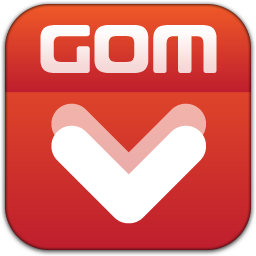
大小:36.5 MB

大小:53.9MB

大小:65.8M

大小:92.6M